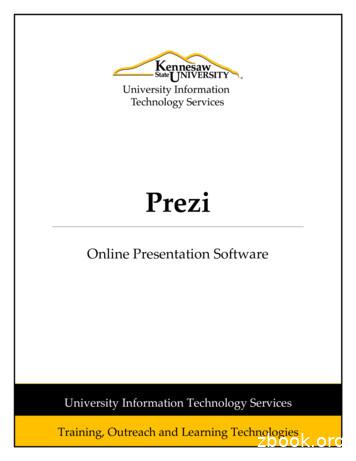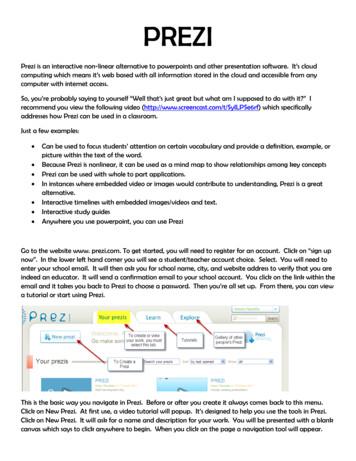Prezi - Fnac-static
Faites la différence avec des présentations originales ! Prezi est un nouveau logiciel de présentation innovant et populaire (plus de 30 millions d’utilisateurs à travers le monde) ; accessible par l’intermédiaire de votre navigateur, il offre une excellente alternative à PowerPoint de par son approche visuelle non structurelle (les informations sont disposées sur une « toile » infinie) et ses fonctionnalités de zoom qui en font un fabuleux outil de communication et qui vous permettra de projeter des présentations captivantes et originales. Après quelques conseils sur le choix d’une licence et les étapes de préparation, vous apprendrez dans ce livre, à vous familiariser avec l’interface et l’environnement de travail proposé par Prezi puis à créer votre première présentation en ajoutant du texte, des images et des vidéos ; vous verrez également comment utiliser des cadres pour structurer votre contenu et concevoir le chemin du scénario puis projeter votre présentation au public. Myriam GRIS Formatrice sur les logiciels bureautiques et métier depuis près de 20 ans, Myriam Gris est auteur de nombreux livres aux Editions ENI sur les logiciels des suites bureautiques OpenOffice. org et Microsoft Office. Son expérience professionnelle auprès d’un public d’entreprises et de particuliers apporte à tous ses ouvrages une approche pédagogique et didactique qui les rend facilement accessibles à tous. Un chapitre est consacré à l’application Prezi Desktop qui permet de travailler sans connexion et d’enregistrer ses fichiers sur son poste de travail. Cet outil étant proposé sur le Web, vous découvrirez comment partager une présentation : la diffuser à distance à plusieurs participants, travailler à plusieurs sur une même présentation ou la publier sur un blog ou un réseau social. Pour plus d’informations : Téléchargement Pour www.editions-eni.fr finir, nous.frvous proposons un exercice d’application reprenant les différentes fonctionnalités du logiciel ainsi que des astuces. 21,95 ISBN : 978-2-7460-9439-0 sur www.editions-eni.fr : b Présentation Prezi de l’exercice d’application Prezi - Faites la différence avec des présentations originales ! Prezi Prezi Faites la différence avec des présentations originales ! Myriam GRIS
Table des matières Chapitre 1 Présentation de Prezi A. Qu’est-ce que Prezi ? . . . . . . . . . . . . . . . . . . . . . . . . . . . . . . . . . . . . . . . . . . . . . . . . . . . . . 9 B. Inscription et abonnement . . . . . . . . . . . . . . . . . . . . . . . . . . . . . . . . . . . . . . . . . . . . . . . 10 1. Abonnement gratuit . . . . . . . . . . . . . . . . . . . . . . . . . . . . . . . . . . . . . . . . . . . . . . . . . 12 2. Abonnements payants. . . . . . . . . . . . . . . . . . . . . . . . . . . . . . . . . . . . . . . . . . . . . . . . 12 3. Abonnements Étudiants & Professeurs . . . . . . . . . . . . . . . . . . . . . . . . . . . . . . . . . 13 C. Configuration technique . . . . . . . . . . . . . . . . . . . . . . . . . . . . . . . . . . . . . . . . . . . . . . . . . 14 D. Fonctionnalités de Prezi . . . . . . . . . . . . . . . . . . . . . . . . . . . . . . . . . . . . . . . . . . . . . . . . . 14 1. La toile (ou scène) . . . . . . . . . . . . . . . . . . . . . . . . . . . . . . . . . . . . . . . . . . . . . . . . . . . 14 2. Les objets qui peuvent être intégrés . . . . . . . . . . . . . . . . . . . . . . . . . . . . . . . . . . . . 15 3. Le partage . . . . . . . . . . . . . . . . . . . . . . . . . . . . . . . . . . . . . . . . . . . . . . . . . . . . . . . . . . 18 4. La collaboration . . . . . . . . . . . . . . . . . . . . . . . . . . . . . . . . . . . . . . . . . . . . . . . . . . . . . 19 E. Prezi vs PowerPoint . . . . . . . . . . . . . . . . . . . . . . . . . . . . . . . . . . . . . . . . . . . . . . . . . . . . . 19 1. PowerPoint . . . . . . . . . . . . . . . . . . . . . . . . . . . . . . . . . . . . . . . . . . . . . . . . . . . . . . . . . 20 2. Prezi . . . . . . . . . . . . . . . . . . . . . . . . . . . . . . . . . . . . . . . . . . . . . . . . . . . . . . . . . . . . . . . 20 Chapitre 2 Univers de Prezi A. Étapes de préparation avant de créer une présentation . . . . . . . . . . . . . . . . . . . . . . . 25 B. Se familiariser avec l’interface en ligne . . . . . . . . . . . . . . . . . . . . . . . . . . . . . . . . . . . . . 26 C. Naviguer dans la bibliothèque des prezis . . . . . . . . . . . . . . . . . . . . . . . . . . . . . . . . . . . 29 Chapitre 3 Editions ENI - All rights reserved Créer sa première présentation A. Créer une présentation à partir d’un modèle . . . . . . . . . . . . . . . . . . . . . . . . . . . . . . . . 35 1. Créer la présentation et choisir le modèle . . . . . . . . . . . . . . . . . . . . . . . . . . . . . . . 35 2. Découvrir l’espace de travail . . . . . . . . . . . . . . . . . . . . . . . . . . . . . . . . . . . . . . . . . . . 37 a. Nom de la présentation. . . . . . . . . . . . . . . . . . . . . . . . . . . . . . . . . . . . . . . . . . . . 37 b. Menu du haut . . . . . . . . . . . . . . . . . . . . . . . . . . . . . . . . . . . . . . . . . . . . . . . . . . . . 37 c. Toile (ou scène). . . . . . . . . . . . . . . . . . . . . . . . . . . . . . . . . . . . . . . . . . . . . . . . . . . 38 d. Barre latérale de gauche. . . . . . . . . . . . . . . . . . . . . . . . . . . . . . . . . . . . . . . . . . . . 39 3. Naviguer sur la scène . . . . . . . . . . . . . . . . . . . . . . . . . . . . . . . . . . . . . . . . . . . . . . . . . 39 4. Modifier le thème. . . . . . . . . . . . . . . . . . . . . . . . . . . . . . . . . . . . . . . . . . . . . . . . . . . . 39 5. Enregistrer un thème. . . . . . . . . . . . . . . . . . . . . . . . . . . . . . . . . . . . . . . . . . . . . . . . . 43 6. Renseigner le titre principal . . . . . . . . . . . . . . . . . . . . . . . . . . . . . . . . . . . . . . . . . . . 44 7. Renseigner les autres zones de texte . . . . . . . . . . . . . . . . . . . . . . . . . . . . . . . . . . . . 45 1
Prezi 2 Faites la différence avec des présentations originales ! B. C. D. E. F. G. H. 8. Ajouter un texte libre. . . . . . . . . . . . . . . . . . . . . . . . . . . . . . . . . . . . . . . . . . . . . . . . . 45 9. Modifier/supprimer une zone de texte. . . . . . . . . . . . . . . . . . . . . . . . . . . . . . . . . . 46 Créer une présentation vierge . . . . . . . . . . . . . . . . . . . . . . . . . . . . . . . . . . . . . . . . . . . . 48 1. Créer une présentation vierge . . . . . . . . . . . . . . . . . . . . . . . . . . . . . . . . . . . . . . . . . 48 2. Appliquer un thème . . . . . . . . . . . . . . . . . . . . . . . . . . . . . . . . . . . . . . . . . . . . . . . . . . 49 3. Créer un arrière-plan 3D . . . . . . . . . . . . . . . . . . . . . . . . . . . . . . . . . . . . . . . . . . . . . . 50 4. Renseigner le titre principal . . . . . . . . . . . . . . . . . . . . . . . . . . . . . . . . . . . . . . . . . . . 51 Ajouter des cadres . . . . . . . . . . . . . . . . . . . . . . . . . . . . . . . . . . . . . . . . . . . . . . . . . . . . . . 52 1. Ajouter un cadre . . . . . . . . . . . . . . . . . . . . . . . . . . . . . . . . . . . . . . . . . . . . . . . . . . . . . 52 2. Créer un cadre invisible . . . . . . . . . . . . . . . . . . . . . . . . . . . . . . . . . . . . . . . . . . . . . . . 54 3. Ajouter un cadre prédéfini . . . . . . . . . . . . . . . . . . . . . . . . . . . . . . . . . . . . . . . . . . . . 54 4. Sélectionner un cadre . . . . . . . . . . . . . . . . . . . . . . . . . . . . . . . . . . . . . . . . . . . . . . . . 55 5. Dupliquer un cadre . . . . . . . . . . . . . . . . . . . . . . . . . . . . . . . . . . . . . . . . . . . . . . . . . . 56 6. Ajouter des objets au cadre . . . . . . . . . . . . . . . . . . . . . . . . . . . . . . . . . . . . . . . . . . . . 56 7. Modifier un cadre et/ou ses objets . . . . . . . . . . . . . . . . . . . . . . . . . . . . . . . . . . . . . 57 8. Supprimer un cadre avec ou sans ses objets. . . . . . . . . . . . . . . . . . . . . . . . . . . . . . 57 9. Dessiner un cadre. . . . . . . . . . . . . . . . . . . . . . . . . . . . . . . . . . . . . . . . . . . . . . . . . . . . 57 10.Modifier la résolution d’écran d’un cadre . . . . . . . . . . . . . . . . . . . . . . . . . . . . . . . . 58 11.Créer un diagramme . . . . . . . . . . . . . . . . . . . . . . . . . . . . . . . . . . . . . . . . . . . . . . . . . 59 Modifier le chemin (scénario) . . . . . . . . . . . . . . . . . . . . . . . . . . . . . . . . . . . . . . . . . . . . 60 1. Éditer le chemin de la présentation. . . . . . . . . . . . . . . . . . . . . . . . . . . . . . . . . . . . . 60 2. Ajouter une nouvelle étape . . . . . . . . . . . . . . . . . . . . . . . . . . . . . . . . . . . . . . . . . . . . 61 3. Modifier l’ordre des étapes . . . . . . . . . . . . . . . . . . . . . . . . . . . . . . . . . . . . . . . . . . . . 63 4. Supprimer une étape . . . . . . . . . . . . . . . . . . . . . . . . . . . . . . . . . . . . . . . . . . . . . . . . . 63 Ajouter des effets d’animation . . . . . . . . . . . . . . . . . . . . . . . . . . . . . . . . . . . . . . . . . . . . 65 Utiliser le mode Présentation. . . . . . . . . . . . . . . . . . . . . . . . . . . . . . . . . . . . . . . . . . . . . 66 Projeter une présentation . . . . . . . . . . . . . . . . . . . . . . . . . . . . . . . . . . . . . . . . . . . . . . . . 68 1. Projeter une présentation . . . . . . . . . . . . . . . . . . . . . . . . . . . . . . . . . . . . . . . . . . . . . 68 2. Utiliser les raccourcis-clavier . . . . . . . . . . . . . . . . . . . . . . . . . . . . . . . . . . . . . . . . . . 69 3. Présenter à distance à plusieurs participants. . . . . . . . . . . . . . . . . . . . . . . . . . . . . 70 4. Projeter une présentation en local. . . . . . . . . . . . . . . . . . . . . . . . . . . . . . . . . . . . . . 71 Imprimer une présentation . . . . . . . . . . . . . . . . . . . . . . . . . . . . . . . . . . . . . . . . . . . . . . 72 Chapitre 4 Découvrir Prezi Desktop A. Introduction . . . . . . . . . . . . . . . . . . . . . . . . . . . . . . . . . . . . . . . . . . . . . . . . . . . . . . . . . . . 77 B. Installer l’application . . . . . . . . . . . . . . . . . . . . . . . . . . . . . . . . . . . . . . . . . . . . . . . . . . . . 77 C. Lancer Prezi. . . . . . . . . . . . . . . . . . . . . . . . . . . . . . . . . . . . . . . . . . . . . . . . . . . . . . . . . . . . 81
Table des matières D. Découvrir la bibliothèque de Prezi Desktop . . . . . . . . . . . . . . . . . . . . . . . . . . . . . . . . . 82 1. Barre de menus. . . . . . . . . . . . . . . . . . . . . . . . . . . . . . . . . . . . . . . . . . . . . . . . . . . . . . 82 2. Volet gauche . . . . . . . . . . . . . . . . . . . . . . . . . . . . . . . . . . . . . . . . . . . . . . . . . . . . . . . . 82 3. Nom de l’utilisateur . . . . . . . . . . . . . . . . . . . . . . . . . . . . . . . . . . . . . . . . . . . . . . . . . . 83 4. Volet droit . . . . . . . . . . . . . . . . . . . . . . . . . . . . . . . . . . . . . . . . . . . . . . . . . . . . . . . . . . 83 E. Synchroniser des présentations en ligne . . . . . . . . . . . . . . . . . . . . . . . . . . . . . . . . . . . 85 F. Créer/ouvrir une présentation . . . . . . . . . . . . . . . . . . . . . . . . . . . . . . . . . . . . . . . . . . . . 86 1. Créer une présentation locale. . . . . . . . . . . . . . . . . . . . . . . . . . . . . . . . . . . . . . . . . . 86 2. Créer une présentation en ligne . . . . . . . . . . . . . . . . . . . . . . . . . . . . . . . . . . . . . . . . 87 3. Ouvrir une présentation . . . . . . . . . . . . . . . . . . . . . . . . . . . . . . . . . . . . . . . . . . . . . . 87 G. Classer dans des dossiers . . . . . . . . . . . . . . . . . . . . . . . . . . . . . . . . . . . . . . . . . . . . . . . . 88 1. Créer un dossier . . . . . . . . . . . . . . . . . . . . . . . . . . . . . . . . . . . . . . . . . . . . . . . . . . . . . 88 2. Renommer un dossier . . . . . . . . . . . . . . . . . . . . . . . . . . . . . . . . . . . . . . . . . . . . . . . . 90 3. Supprimer un dossier. . . . . . . . . . . . . . . . . . . . . . . . . . . . . . . . . . . . . . . . . . . . . . . . . 90 4. Créer ou ajouter une présentation dans un dossier . . . . . . . . . . . . . . . . . . . . . . . 91 H. Supprimer une présentation. . . . . . . . . . . . . . . . . . . . . . . . . . . . . . . . . . . . . . . . . . . . . . 92 I. Copier une présentation . . . . . . . . . . . . . . . . . . . . . . . . . . . . . . . . . . . . . . . . . . . . . . . . . 93 J. Renommer une présentation . . . . . . . . . . . . . . . . . . . . . . . . . . . . . . . . . . . . . . . . . . . . . 93 K. Exporter/importer un fichier Prezi . . . . . . . . . . . . . . . . . . . . . . . . . . . . . . . . . . . . . . . . 94 1. Exporter une présentation . . . . . . . . . . . . . . . . . . . . . . . . . . . . . . . . . . . . . . . . . . . . 94 2. Importer un fichier Prezi. . . . . . . . . . . . . . . . . . . . . . . . . . . . . . . . . . . . . . . . . . . . . . 94 L. Publier une présentation sans connexion Internet. . . . . . . . . . . . . . . . . . . . . . . . . . . 95 1. Lancer une présentation depuis la vue Prezis locaux . . . . . . . . . . . . . . . . . . . . . . 95 2. Exporter en tant que Prezi portable . . . . . . . . . . . . . . . . . . . . . . . . . . . . . . . . . . . . 96 Chapitre 5 Editions ENI - All rights reserved Les objets d’une présentation A. Le texte . . . . . . . . . . . . . . . . . . . . . . . . . . . . . . . . . . . . . . . . . . . . . . . . . . . . . . . . . . . . . . . 99 1. Extraire une partie de texte d’une zone de texte . . . . . . . . . . . . . . . . . . . . . . . . . . 99 2. Insérer un lien hypertexte. . . . . . . . . . . . . . . . . . . . . . . . . . . . . . . . . . . . . . . . . . . . 100 B. Formes et symboles . . . . . . . . . . . . . . . . . . . . . . . . . . . . . . . . . . . . . . . . . . . . . . . . . . . . 101 1. Ajouter une forme . . . . . . . . . . . . . . . . . . . . . . . . . . . . . . . . . . . . . . . . . . . . . . . . . . 101 2. Ajouter une ligne ou une flèche . . . . . . . . . . . . . . . . . . . . . . . . . . . . . . . . . . . . . . . 102 3. Courber une flèche ou une ligne . . . . . . . . . . . . . . . . . . . . . . . . . . . . . . . . . . . . . . 102 4. Modifier la couleur d’une forme. . . . . . . . . . . . . . . . . . . . . . . . . . . . . . . . . . . . . . . 103 5. Ajouter un symbole . . . . . . . . . . . . . . . . . . . . . . . . . . . . . . . . . . . . . . . . . . . . . . . . . 103 3
Prezi 4 Faites la différence avec des présentations originales ! C. Images . . . . . . . . . . . . . . . . . . . . . . . . . . . . . . . . . . . . . . . . . . . . . . . . . . . . . . . . . . . . . . . 106 1. Formats d’image. . . . . . . . . . . . . . . . . . . . . . . . . . . . . . . . . . . . . . . . . . . . . . . . . . . . 106 2. Insérer une image. . . . . . . . . . . . . . . . . . . . . . . . . . . . . . . . . . . . . . . . . . . . . . . . . . . 106 3. Remplacer une image. . . . . . . . . . . . . . . . . . . . . . . . . . . . . . . . . . . . . . . . . . . . . . . . 108 4. Rogner une image. . . . . . . . . . . . . . . . . . . . . . . . . . . . . . . . . . . . . . . . . . . . . . . . . . . 108 5. Retoucher une image . . . . . . . . . . . . . . . . . . . . . . . . . . . . . . . . . . . . . . . . . . . . . . . . 109 D. Vidéos . . . . . . . . . . . . . . . . . . . . . . . . . . . . . . . . . . . . . . . . . . . . . . . . . . . . . . . . . . . . . . . 117 1. Formats vidéo . . . . . . . . . . . . . . . . . . . . . . . . . . . . . . . . . . . . . . . . . . . . . . . . . . . . . . 117 2. Insérer un fichier vidéo . . . . . . . . . . . . . . . . . . . . . . . . . . . . . . . . . . . . . . . . . . . . . . 117 3. Insérer une vidéo de YouTube . . . . . . . . . . . . . . . . . . . . . . . . . . . . . . . . . . . . . . . . 118 E. Fichiers audio . . . . . . . . . . . . . . . . . . . . . . . . . . . . . . . . . . . . . . . . . . . . . . . . . . . . . . . . . 120 1. Formats audio. . . . . . . . . . . . . . . . . . . . . . . . . . . . . . . . . . . . . . . . . . . . . . . . . . . . . . 120 2. Ajouter une musique de fond . . . . . . . . . . . . . . . . . . . . . . . . . . . . . . . . . . . . . . . . . 120 3. Ajouter un son à une étape du chemin . . . . . . . . . . . . . . . . . . . . . . . . . . . . . . . . . 121 F. Modifier les objets . . . . . . . . . . . . . . . . . . . . . . . . . . . . . . . . . . . . . . . . . . . . . . . . . . . . . 122 1. Sélectionner un ou plusieurs objets. . . . . . . . . . . . . . . . . . . . . . . . . . . . . . . . . . . . 122 2. Déplacer un objet . . . . . . . . . . . . . . . . . . . . . . . . . . . . . . . . . . . . . . . . . . . . . . . . . . . 123 3. Copier un objet . . . . . . . . . . . . . . . . . . . . . . . . . . . . . . . . . . . . . . . . . . . . . . . . . . . . . 123 4. Modifier les dimensions . . . . . . . . . . . . . . . . . . . . . . . . . . . . . . . . . . . . . . . . . . . . . 124 5. Supprimer un objet . . . . . . . . . . . . . . . . . . . . . . . . . . . . . . . . . . . . . . . . . . . . . . . . . 124 6. Effectuer une rotation . . . . . . . . . . . . . . . . . . . . . . . . . . . . . . . . . . . . . . . . . . . . . . . 124 7. Grouper/dissocier des objets . . . . . . . . . . . . . . . . . . . . . . . . . . . . . . . . . . . . . . . . . 125 8. Modifier l’ordre de superposition . . . . . . . . . . . . . . . . . . . . . . . . . . . . . . . . . . . . . 125 G. Enregistrer des objets et les réutiliser . . . . . . . . . . . . . . . . . . . . . . . . . . . . . . . . . . . . . 126 1. Enregistrer des objets dans ses Favoris. . . . . . . . . . . . . . . . . . . . . . . . . . . . . . . . . 126 2. Insérer un objet stocké dans la bibliothèque des Favoris. . . . . . . . . . . . . . . . . . 126 H. Importer une présentation PowerPoint . . . . . . . . . . . . . . . . . . . . . . . . . . . . . . . . . . . 127 I. Importer un fichier PDF . . . . . . . . . . . . . . . . . . . . . . . . . . . . . . . . . . . . . . . . . . . . . . . . 130 Chapitre 6 Gestion des présentations A. B. C. D. Modifier le nom ou la description d’une présentation . . . . . . . . . . . . . . . . . . . . . . . 135 Supprimer une présentation. . . . . . . . . . . . . . . . . . . . . . . . . . . . . . . . . . . . . . . . . . . . . 136 Copier une présentation . . . . . . . . . . . . . . . . . . . . . . . . . . . . . . . . . . . . . . . . . . . . . . . . 136 Classer dans des dossiers . . . . . . . . . . . . . . . . . . . . . . . . . . . . . . . . . . . . . . . . . . . . . . . 136 1. Créer un dossier . . . . . . . . . . . . . . . . . . . . . . . . . . . . . . . . . . . . . . . . . . . . . . . . . . . . 136 2. Renommer un dossier . . . . . . . . . . . . . . . . . . . . . . . . . . . . . . . . . . . . . . . . . . . . . . . 137 3. Supprimer un dossier . . . . . . . . . . . . . . . . . . . . . . . . . . . . . . . . . . . . . . . . . . . . . . . 138
Table des matières 4. Créer ou déplacer une présentation dans un dossier . . . . . . . . . . . . . . . . . . . . . 138 E. Convertir une présentation en fichier PDF . . . . . . . . . . . . . . . . . . . . . . . . . . . . . . . . 139 Chapitre 7 Collaboration et partage A. Rendre une présentation privée ou publique . . . . . . . . . . . . . . . . . . . . . . . . . . . . . . . 143 B. Envoyer le lien d’une présentation par e-mail . . . . . . . . . . . . . . . . . . . . . . . . . . . . . . 144 C. Partager une présentation. . . . . . . . . . . . . . . . . . . . . . . . . . . . . . . . . . . . . . . . . . . . . . . 145 1. Partager une présentation. . . . . . . . . . . . . . . . . . . . . . . . . . . . . . . . . . . . . . . . . . . . 146 2. Modifier le statut d’un utilisateur . . . . . . . . . . . . . . . . . . . . . . . . . . . . . . . . . . . . . 148 3. Supprimer le partage pour un utilisateur . . . . . . . . . . . . . . . . . . . . . . . . . . . . . . . 148 4. Ouvrir une présentation partagée . . . . . . . . . . . . . . . . . . . . . . . . . . . . . . . . . . . . . 148 D. Partager un dossier . . . . . . . . . . . . . . . . . . . . . . . . . . . . . . . . . . . . . . . . . . . . . . . . . . . . 149 E. Travailler à plusieurs sur une présentation . . . . . . . . . . . . . . . . . . . . . . . . . . . . . . . . 151 1. Ouvrir une présentation partagée . . . . . . . . . . . . . . . . . . . . . . . . . . . . . . . . . . . . . 151 2. Inviter d’autres utilisateurs. . . . . . . . . . . . . . . . . . . . . . . . . . . . . . . . . . . . . . . . . . . 153 F. Présenter à plusieurs une présentation. . . . . . . . . . . . . . . . . . . . . . . . . . . . . . . . . . . . 153 G. Commenter des présentations . . . . . . . . . . . . . . . . . . . . . . . . . . . . . . . . . . . . . . . . . . . 155 H. Intégrer une présentation sur une page web . . . . . . . . . . . . . . . . . . . . . . . . . . . . . . . 157 I. Partager une présentation sur les réseaux sociaux . . . . . . . . . . . . . . . . . . . . . . . . . . 158 Chapitre 8 Editions ENI - All rights reserved Gestion du compte A. B. C. D. E. F. G. Afficher les paramètres de son compte . . . . . . . . . . . . . . . . . . . . . . . . . . . . . . . . . . . . 163 Modifier son mot de passe . . . . . . . . . . . . . . . . . . . . . . . . . . . . . . . . . . . . . . . . . . . . . . 164 Afficher la page de son profil . . . . . . . . . . . . . . . . . . . . . . . . . . . . . . . . . . . . . . . . . . . . 165 Choisir un profil privé ou public . . . . . . . . . . . . . . . . . . . . . . . . . . . . . . . . . . . . . . . . . 167 Associer son compte à Facebook ou LinkedIn . . . . . . . . . . . . . . . . . . . . . . . . . . . . . . 168 Se déconnecter . . . . . . . . . . . . . . . . . . . . . . . . . . . . . . . . . . . . . . . . . . . . . . . . . . . . . . . . 173 Annuler/réactiver son abonnement . . . . . . . . . . . . . . . . . . . . . . . . . . . . . . . . . . . . . . 173 1. Annuler son abonnement . . . . . . . . . . . . . . . . . . . . . . . . . . . . . . . . . . . . . . . . . . . . 173 2. Réactiver son abonnement . . . . . . . . . . . . . . . . . . . . . . . . . . . . . . . . . . . . . . . . . . . 175 H. Supprimer son compte . . . . . . . . . . . . . . . . . . . . . . . . . . . . . . . . . . . . . . . . . . . . . . . . . 176 5
Prezi 6 Faites la différence avec des présentations originales ! Chapitre 9 Exemple d’application A. Introduction . . . . . . . . . . . . . . . . . . . . . . . . . . . . . . . . . . . . . . . . . . . . . . . . . . . . . . . . . . 179 B. Conceptualiser la présentation. . . . . . . . . . . . . . . . . . . . . . . . . . . . . . . . . . . . . . . . . . . 180 C. Préparer la scène de la nouvelle présentation . . . . . . . . . . . . . . . . . . . . . . . . . . . . . . 181 1. Choisir la résolution de l’écran . . . . . . . . . . . . . . . . . . . . . . . . . . . . . . . . . . . . . . . . 181 2. Modifier le thème. . . . . . . . . . . . . . . . . . . . . . . . . . . . . . . . . . . . . . . . . . . . . . . . . . . 182 3. Enregistrer le thème . . . . . . . . . . . . . . . . . . . . . . . . . . . . . . . . . . . . . . . . . . . . . . . . 184 D. Ajouter des éléments . . . . . . . . . . . . . . . . . . . . . . . . . . . . . . . . . . . . . . . . . . . . . . . . . . . 185 1. Image de la vue générale . . . . . . . . . . . . . . . . . . . . . . . . . . . . . . . . . . . . . . . . . . . . . 186 2. Astuce pour importer des images vectorielles . . . . . . . . . . . . . . . . . . . . . . . . . . . 186 3. Faciliter le déplacement grâce aux cadres invisibles . . . . . . . . . . . . . . . . . . . . . . 188 4. Titre principal . . . . . . . . . . . . . . . . . . . . . . . . . . . . . . . . . . . . . . . . . . . . . . . . . . . . . . 191 5. Image du puzzle . . . . . . . . . . . . . . . . . . . . . . . . . . . . . . . . . . . . . . . . . . . . . . . . . . . . 192 6. Créer la vue 1 . . . . . . . . . . . . . . . . . . . . . . . . . . . . . . . . . . . . . . . . . . . . . . . . . . . . . . 195 7. Créer la vue 2 . . . . . . . . . . . . . . . . . . . . . . . . . . . . . . . . . . . . . . . . . . . . . . . . . . . . . . 197 8. Créer la vue 3 . . . . . . . . . . . . . . . . . . . . . . . . . . . . . . . . . . . . . . . . . . . . . . . . . . . . . . 202 9. Créer la vue 4 . . . . . . . . . . . . . . . . . . . . . . . . . . . . . . . . . . . . . . . . . . . . . . . . . . . . . . 209 10.Créer la vue 5 . . . . . . . . . . . . . . . . . . . . . . . . . . . . . . . . . . . . . . . . . . . . . . . . . . . . . . 213 E. Définir le scénario . . . . . . . . . . . . . . . . . . . . . . . . . . . . . . . . . . . . . . . . . . . . . . . . . . . . . 214 1. Ajouter/modifier les étapes du chemin. . . . . . . . . . . . . . . . . . . . . . . . . . . . . . . . . 214 2. Animer des cadres . . . . . . . . . . . . . . . . . . . . . . . . . . . . . . . . . . . . . . . . . . . . . . . . . . 217 3. Quitter le mode Édition du chemin. . . . . . . . . . . . . . . . . . . . . . . . . . . . . . . . . . . . 219 F. Lancer le diaporama. . . . . . . . . . . . . . . . . . . . . . . . . . . . . . . . . . . . . . . . . . . . . . . . . . . . 220 1. Vérifier le minutage . . . . . . . . . . . . . . . . . . . . . . . . . . . . . . . . . . . . . . . . . . . . . . . . . 220 2. Exporter la présentation en prezi portable. . . . . . . . . . . . . . . . . . . . . . . . . . . . . . 221 3. Étapes préparatoires pour une présentation à distance . . . . . . . . . . . . . . . . . . . 222 4. Lancer le diaporama. . . . . . . . . . . . . . . . . . . . . . . . . . . . . . . . . . . . . . . . . . . . . . . . . 223 Index . . . . . . . . . . . . . . . . . . . . . . . . . . . . . . . . . . . . . . . . . . . . . . . . . . . . . . . . . . . . . . . . 225
Chapitre 3 : Créer sa première présentation C h a p i t r e 3 : Cr é e r s a p r e m i è r e p r é s en t a t i o n A. Créer une présentation à partir d’un modèle P r ez i Lorsque vous créez une nouvelle présentation Prezi, vous avez le choix entre une présentation vierge ou une présentation basée sur un des modèles prédéfinis proposés par Prezi. Si vous débutez dans Prezi, nous vous conseillons, dans un premier temps, d’utiliser un de ses modèles afin de pouvoir disposer dès le départ d’une mise en page prédéfinie. Nous vous présentons dans ce titre toutes les étapes pour réaliser une présentation basée sur un modèle : y Choisir le modèle à utiliser. y Découvrir l’espace de travail. y Naviguer sur la scène. y Modifier le thème de la présentation y Renseigner le titre principal et les autres espaces réservés au texte. 1. Créer la présentation et choisir le modèle b Sur la page web de Prezi.com, connectez-vous à votre compte Prezi. Editions ENI - All rights reserved b Depuis l’onglet Vos prezis, cliquez sur le bouton , visible à gauche de votre nom d’utilisateur ou cliquez sur la vignette Nouveau prezi de la bibliothèque. Le bouton n’est pas visible pour les comptes gratuits. 35
36 Prezi Faites la différence avec des présentations originales ! La fenêtre qui s’affiche vous permet de choisir le modèle sur lequel la nouvelle présentation sera basée : Par défaut, les 9 modèles les plus Récents sont affichés ; une liste de modèles Recommandés est visible dans le volet droit de la fenêtre. La zone de recherche vous permet de rechercher un modèle particulier (il est recommandé de saisir des mots clés en anglais) tandis que le bouton Plus (situé à gauche de la zone de recherche) permet d’afficher la liste complète des modèles prédéfinis proposés par Prezi. Chaque modèle est pourvu non seulement d’éléments graphiques mais également d’un thème spécifique (arrière-plan, jeu de polices et d’une palette de couleurs) et des zones réservées au texte. Le chemin du scénario de la présentation est également inclus dans ces modèles. Après avoir choisi un modèle, il sera possible de modifier le thème ainsi que le chemin du scénario proposé. b Pour créer une présentation basée sur un modèle, cliquez sur la vignette du modèle souhaité puis cliquez sur le bouton Utiliser un modèle.
Chapitre 3 : Créer sa première présentation 2. Découvrir l’espace de travail L’espace de travail d’une présentation Prezi est constitué des principaux éléments suivants : a. Nom de la présentation Par défaut, lors de la création d’une nouvelle présentation, le nom est Untitled Prezi ; le premier texte saisi dans la présentation sera ensuite automatiquement attribué en tant que nom de cette dernière. Vous pouvez modifier ce nom ultérieurement, une fois la présentation fermée, depuis la bibliothèque de vos prezis (cf. Gestion des présentations - Modifier le nom ou la description d’une présentation). b. Menu du haut Cette barre de menus propose les principales commandes de l’application : Editions ENI - All rights reserved Annule la ou les dernières commandes effectuées. Rétablit la ou les dernières commandes annulées. Enregistre les modifications effectuées ; Prezi enregistre automatiquement chaque modification et indique, à droite de l’outil, l’heure de sauvegarde, cependant, cet outil permet de le faire manuellement. Ce menu propose d’insérer différents éléments à la scène : image, vidéo, formes, fichier PDF, présentation PowerPoint, etc. 37
Prezi 38 Faites la différence avec des présentations originales ! Affiche, à droite de la fenêtre, le volet Personnaliser permettant de choisir ou de modifier l’image d’arrière-plan de la présentation ainsi que son thème. Lance la lecture de la présentation ; il s’agit du mode Présentation. Le menu Partager propose des options permettant de partager la présentation avec d’autres utilisateurs Prezi ou sur Facebook, de présenter à distance, de convertir la présentation en tant que fichier PDF ou fichier Prezi portable. Le menu Paramètres propose de modifier la résolution de l’écran (4:3 ou 16:9) et d’activer les raccourcis-clavier. Le menu Aide affiche une zone de recherche vous permettant de saisir les mots clés relatifs à l’aide souhaitée puis, après validation, Prezi affiche la ou les rubriques d’aide demandées sous l’onglet Aide et Astuces. Ferme la présentation. c. Toile (ou scène) C’es
Prezi - Faites la différence avec des présentations originales ! ISBN : 978-2-7460-9439- 21,95 Prezi Faites la différence avec des présentations originales ! Myriam GRIS Prezi Faites la différence avec des présentations originales ! Prezi est un nouveau logiciel de présentation innovant et po-
choose to make a prezi available for others to reuse. This means that anyone can use the content in your prezi for themselves. Click the share button to access the weblink and embed codes for further sharing. A portable prezi is a downloaded version of a prezi, which you can view offline without either a Prezi account or Prezi Desktop.
Getting familiar with the Prezi interface Making a presentation Sharing and presenting your Prezi Creating a free educational Prezi account 1. Navigate your web browser to www.prezi.com. 2. Click on the Get Started button at the bottom-center of the page (See Figure 1). Figure 1
B. Prezi The name of the product that researcher used was Prezi. Prezi the zooming editor tool was officially launched in April 2009 (Prezi.com). Prezi is a Hungarian software company, producing a cloud-based presentation software and st
1 Prezi basics 1.1 Navigation in Prezi 4 1.2 Prezi menu - strangely familiar 7 1.3 Writing text 9 1.4 Moving things around 11 1.5 Frames - your best friends in Prezi 14 1.6 Adding a presentation path 16 1.7 Ready to deliver that stunning talk! 20 2 and some more 2.1 Adding Images, Videos, PDF 22 2.2 Arrows, lines 24 2.3 Up, Down, visibility .
Prezi 1: A Teacher's Guide This Prezi contains general information about high functioning students identified with Autism Spectrum Disorder. These students might also be referred to as having Aspgerg-er's Syndrome. Prezi 2: Teacher's Tools This Prezi contains more specific information about effective strategies for
Prezi excels at demonstrating connections between topics. While Prezi is a great tool to use during lectures, its most significant impact can be felt through its other uses. Students can use Prezi to create either individual or group presentations. Since educational licenses are free, students can easily use Prezi to develop more creative .
Creating Presentations with Prezi This document provides an introduction to using Prezi to create presentations. Prezi is a web-based tool that allows users to create a presentation using a map layout. They are able to zoom in and out of different items and show relationships from an interesting point of view. Keep in
care as a way to improve hospital quality and safety. As one indicator of this, the Centers for Medicare and Medicaid Services implemented new guidelines in 2012 that reduce payment to hospitals exceeding their expected readmission rates. To improve quality and reduce preventable readmissions, [insert hospital name] will use the Agency for Healthcare Research and Quality’s Care Transitions .